Alors que la version finale de Windows 10 sort ce 29 juillet, cela fait depuis novembre 2014 que j’emploie la Preview de Windows 10. Depuis la sortie de la première version, nous, les Windows Insiders, avons eu droit à un véritable défilé de mises à jour pour en arriver aujourd’hui à un système abouti. J’ai envie de partager avec vous mes impressions sur le nouveau système d’exploitation de Microsoft. Vous pourrez ainsi vous en faire une idée avant de faire la mise à niveau vers Windows 10 gratuitement si vous possédez une licence Windows 7 ou 8, ou effectuer une nouvelle installation.
Pourquoi Windows 10 ?
Sorti en 2009, Windows 7 était un système stable et rapide, autant plébiscité par les entreprises que les particuliers. Seulement, les habitudes commençaient à évoluer et de plus en plus d’utilisateurs délaissaient leur ordinateur classique au profit d’une tablette tactile. Microsoft se devait donc de réagir et a sorti trois ans plus tard Windows 8. Son arrivée a été un véritable tournant dans l’histoire de la firme qui, pour la première fois, misait sur un système optimisé pour une utilisation tactile. Son ergonomie sur un ordinateur classique n’était pas toujours appréciée même si les choses se sont améliorées avec Windows 8.1 sorti un an plus tard. Le nouveau système corrige maintenant ces défauts.
Pour marquer les esprits, Microsoft a donc choisi de passer directement à Windows 10 en mettant de côté la neuvième version. On ne parle désormais plus de système d’exploitation pour PC mais d'un environnement complet, j’y reviendrai. Désormais, Windows 10 est pratiquement là, plus moderne, et faisant le plein de nouveautés. Il est temps pour moi de vous le présenter. Pour information, j’ai utilisé la version Preview sur deux appareils différents : la Surface Pro 3 et son écran tactile ainsi que mon PC et sa bonne vieille souris. Alors verdict ?
Les principales nouveautés
1. Le retour du Menu Démarrer
Ah ce fameux menu démarrer ! Mais qu’est-ce qu’il avait fait couler de l’encre lorsqu’il avait disparu à l’arrivée de Windows 8. Avec Windows 10, Microsoft réajuste le tir et propose un nouveau menu démarrer, plus moderne, et bien différent de celui que l’on connaissait depuis des années. On peut le considérer en quelques sortes comme un mix entre l’écran d’accueil de Windows 8 avec ses tuiles dynamiques, et le menu démarrer classique de Windows 7 :
- la partie gauche affiche les applications les plus utilisées ainsi que des liens vers l’explorateur de fichiers, le panneau de configuration, la liste des applications ou pour arrêter l’ordinateur
- la partie droite contient les tuiles dynamiques que vous pourrez organiser à la manière de Windows 8
2. Windows 10, optimisé sur tablette comme sur PC
Oufffff ! Je peux enfin pousser un cri de soulagement : Windows 10 est vraiment intuitif sur PC comme sur tablette. On peut maintenant parler de système hybride grâce à une fonctionnalité que Microsoft a baptisé "Continuum". Ainsi, sur un appareil tactile, le « mode tablette » s’active automatiquement. Vous profitez ainsi d’un affichage différent, plus simplifié, et optimisé pour le tactile : le menu démarrer se transforme en écran d’accueil à la manière de Windows 8, et le bureau n’est plus automatiquement affiché. Si vous préférez l’affichage classique, il vous suffit de désactiver ce mode dans les raccourcis rapides du centre de notifications (oui, c’est nouveau aussi, j’y reviens !). En voici un aperçu.
En plus de ce mode, des interactions supplémentaires sont proposées sur les appareils disposant d’un écran tactile, mais toutes les fonctionnalités de Windows 10 restent accessibles facilement en un clic. Quelques exemples :
- Glisser de droite à gauche sur l’écran affiche le centre de notifications mais celui-ci reste accessible via un bouton de la barre d’outils
- Glisser de gauche à droite sur l’écran affiche une vue des applications actives, accessible également depuis un bouton de la barre des tâches
- Laisser appuyer votre doigt une seconde sur une vignette du menu démarrer simulera le clic droit
3. L’arrivée du centre d’actions
A la manière de Windows Phone 8, Microsoft a ajouté sur Windows 10 un centre d’actions. Une nouvelle mise à jour de la suite Office est disponible ? Un nouveau message reçu sur Skype ? Toutes les notifications sont désormais regroupées par application dans la partie supérieure du centre d’actions mais ce n’est pas son seul usage. Dans le bas s’affichent également une liste de raccourcis rapides qui servent notamment à activer ou désactiver la connexion Wi-Fi, projeter sur un écran sans fil, activer le mode tablette, bloquer la rotation automatique de l’écran, etc.
4. Cortana, l'assistant vocal toujours accessible
Apparue pour la première fois sur Windows Phone 8.1, Cortana fait également son entrée sur PC et tablettes avec Windows 10. Cortana est clairement placée au cœur du système et elle se veut être votre assistante vocale accessible à tout moment. Elle est donc placée juste à droite du menu démarrer et il suffit d’appuyer sur le micro pour lui demander quelque chose, même si ce n’est pas la seule façon de l’appeler.
Cortana ne se contente pas de vous fournir des résultats de recherche Bing mais va beaucoup plus loin : rechercher un fichier, lancer des applications, enregistrer un message vocal, dicter un e-mail, ajouter un rendez-vous et vous le rappeler,… Retrouvez une liste de scénarios d’usage de Cortana que nous avions réalisé pour son lancement sur Windows Phone 8.1 en France.
5. Une vue rapide des applications actives et les bureaux virtuels
A droite de Cortana prend place un tout nouveau bouton destiné à afficher les applications actives. En cliquant sur ce bouton, vous verrez apparaître sur un même écran toutes les applications ouvertes, que ce soit les applications "Modern" issues du store Windows, que les classiques applications "bureau" comme l'increvable Paint. Il est ainsi beaucoup plus facile de retrouver ses applications lancées au cours de la session.
Ce nouveau bouton permet également de créer plusieurs bureaux virtuels en fonction de ses besoins. Par exemple, vous pouvez travailler sur Word ou Excel sur un premier bureau, et lancer le solitaire sur l'autre. Vous pourrez ainsi y jouer quand votre patron a le dos tourné, ni vu, ni connu. Bon j'avoue, c'est un mauvais conseil et ce n'est en aucun cas une incitation à la débauche !
Comme vous pouvez le voir sur l'image ci-dessus, toutes les applications ouvertes apparaissent aussi dans la barre des tâches, même celles de type "Modern". Avec Windows 8, il fallait penser à passer sa souris dans le coin gauche de l'écran pour retrouver les applications "Modern", ce qui n'était franchement pas pratique. Une fois l'application active, vous pouvez toujours la réduire, l'agrandir ou la fermer grâce aux 3 boutons apparaissant en haut de la fenêtre de l'application.
6. Un nouveau panneau de configuration
De nombreux utilisateurs se sont plaints de l’ergonomie des paramètres sur Windows 8. En effet, sur le précédent système d’exploitation, ceux-ci étaient accessibles dans deux vues différentes : le panneau de configuration et la « charm bar », qui a maintenant disparu. Cela compliquait fortement les choses puisqu’il était difficile de savoir où se rendre.
Windows 10 regroupe désormais toutes les options dans un nouveau panneau de configuration. Plus clair autant pour le tactile que le non-tactile, il permet toujours de visualiser et modifier les paramètres du système. Cependant, il a été réorganisé et est désormais uniformisé peu importe le support utilisé. Ainsi, si vous utilisez un smartphone sous Windows 10, vous retrouverez un panneau de configuration organisé de la même façon que votre PC Windows. A noter que l'ancien panneau de configuration apparaît toujours dans la Preview, mais celui-ci disparaîtra avec la version finale de Windows 10.
7. Microsoft Edge : le nouveau navigateur
Auparavant connu sous le nom de code « Projet Spartan », Microsoft Edge fait son entrée avec Windows 10. Plus léger, plus moderne et plus complet que son prédécesseur, il utilise un nouveau moteur de rendu pour afficher les sites Web, et contient de nombreuses nouveautés : mode lecture, annotations de captures d'écran, extensions,... Voici un lien vers le test que j'avais réalisé lorsqu'il s'appelait encore Spartan suivi par quelques captures d'écran.
8. Windows 10, pas uniquement sur PC
Alors que Windows est associé aux PC depuis la nuit des temps (enfin presque), on devra désormais parler de système unifié ou de "One Windows". Microsoft change complètement son fusil d'épaule avec Windows 10 puisque le système sera décliné sur de nombreux appareils : téléphones (bientôt fini l'appellation Windows Phone snif), Xbox, HoloLens, Raspberry Pi. Bien entendu, l'affichage de Windows 10 sur ces différents appareils sera sensiblement différent mais le cœur du système restera le même, et ce n'est pas un choix anodin !
Si Microsoft a fait ce choix, c'est principalement pour enrichir son catalogue d'applications et attirer de nouveaux éditeurs. Grâce à ce système unique, les développeurs pourront concevoir des applications universelles, compatibles autant sur PC, smartphone ou Xbox, sans trop de travail supplémentaire. Le nombre d'utilisateurs potentiels de la boutique d'applications est tout simplement énorme puisque Windows est le système d'exploitation le plus répandu au monde.
9. Jouer à la Xbox One depuis son PC
Une toute nouvelle application Xbox voit le jour avec Windows 10. Je ne l'ai personnellement pas testée n'ayant pas de Xbox One, mais elle s'annonce particulièrement intéressante pour les joueurs. Il sera en effet possible de jouer à la Xbox One depuis son PC ou sa tablette. L'application ne se limite pas à streamer les jeux, mais intègre également une foule d'informations associées aux jeux, à la manière de Steam. Vous pouvez lire notre article de présentation, ancien, mais toujours d'actualité, pour comprendre les nouvelles possibilités de l'application Xbox.
Pour aller plus loin...
Il y a tellement de choses à dire sur ce Windows qu'il m'est impossible de tout résumer dans cet article. Je vous propose de lire les différents sujets sur le nouveau système d'exploitation grâce au tag Windows 10. Retrouvez également cette sélection d'articles qui vous permettra d'aller plus loin avec Windows 10 :
- Je n’ai pas l’icône « Obtenir Windows 10 » dans la barre des tâches, pourquoi ?
- Un aperçu de Windows 10 sur mobile
- Comment Windows 10 sera intégré à la Xbox One ?
- Microsoft liste les différentes déclinaisons de Windows 10
- Les applications Android et iOS tourneront sur Windows 10
- Envie de tester le futur Office 2016 ?
- Windows 10 : qui pourra profiter de la mise à jour gratuite et comment ?
- Windows 10 sera-t-il le dernier système d'exploitation de Microsoft ?
- Microsoft a présenté sa "Windows 10 Universal App Platform"
- Windows 10 supportera l'authentification biométrique
Conclusion
Avec Windows 10 : Microsoft ne s’est pas contenté d’un lifting du précédent système d’exploitation. Il est vrai que l’environnement paraît plus moderne grâce notamment à de nouvelles icônes, mais Windows 10 apporte de nombreuses nouveautés qui sont vraiment appréciables. On peut maintenant parler de système d'exploitation universel, puisqu'il est disponible sur de nombreux terminaux de nature bien différente : téléphones, tablettes, ordinateurs, HoloLens...
Le système est rapide, plus simple à prendre en main et cumule les avantages de Windows 7 et de Windows 8. On peut désormais parler de système hybride grâce au mode Continuum qui adapte l'affichage selon le type de terminal utilisé. Le nouveau système apporte également plusieurs nouveautés sympathiques comme Cortana, déjà présent sur Windows Phone, ou encore le navigateur Edge qui vient remplacer Internet Explorer.
Si je devais résumer cet article en quelques mots, je vous dirais simplement : passez à Windows 10 dès le 29 juillet, vous ne serez pas déçu ! Je termine avec ces deux vidéos de présentation de Microsoft qui donnent franchement envie. Alors, vous en pensez quoi de Windows 10 ?
Une question sur Windows 10 ?


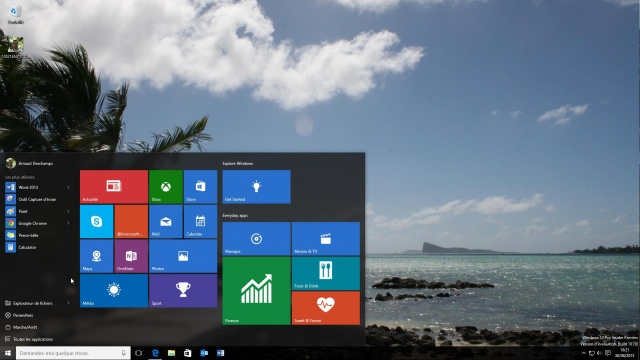
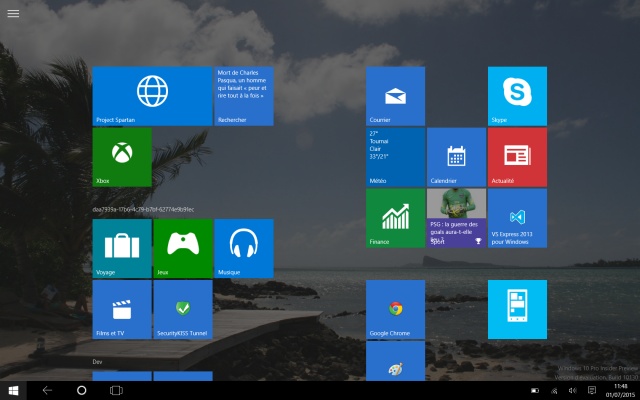
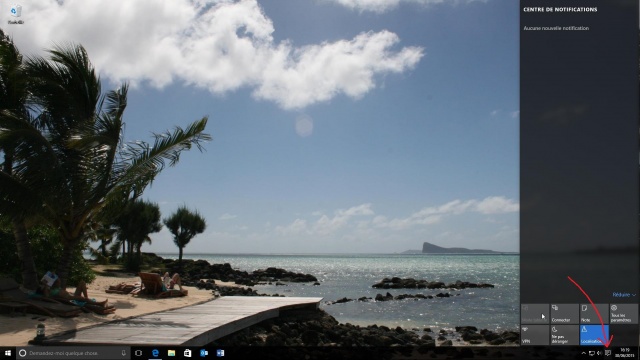
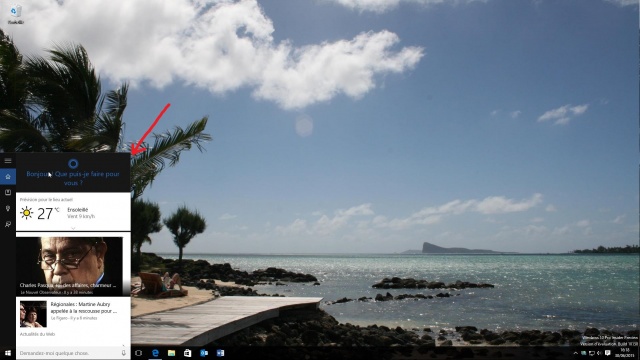
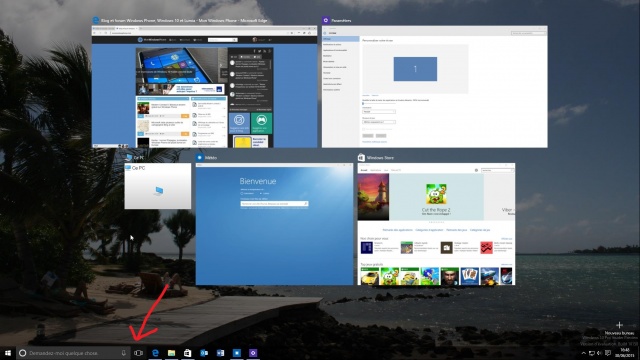
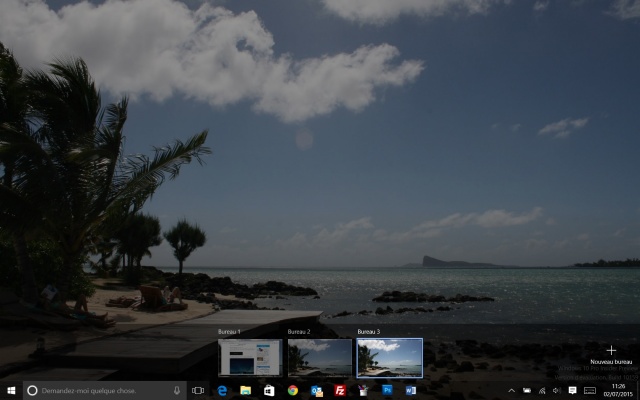
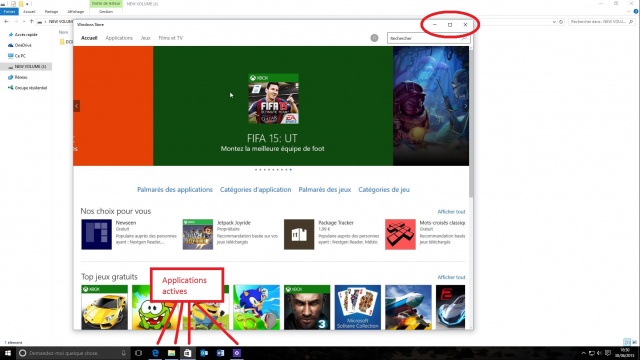
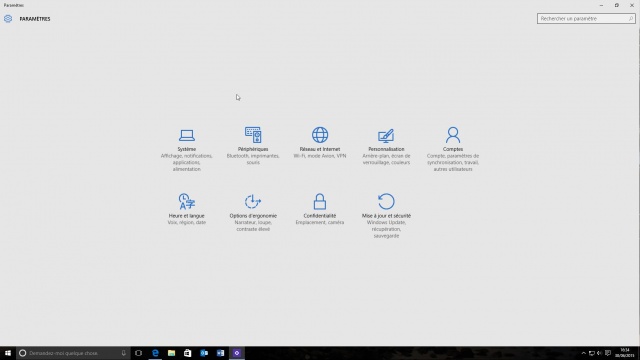
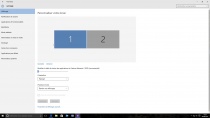
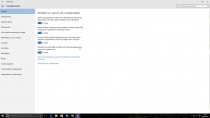
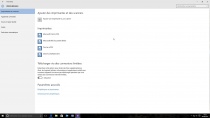
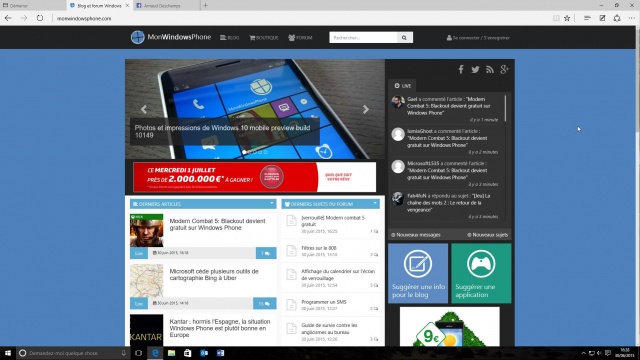
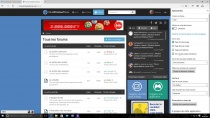
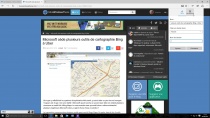
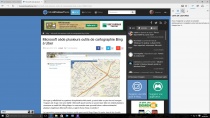
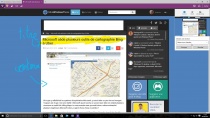
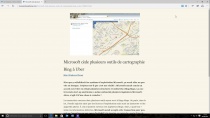
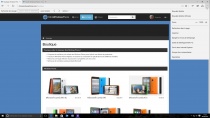
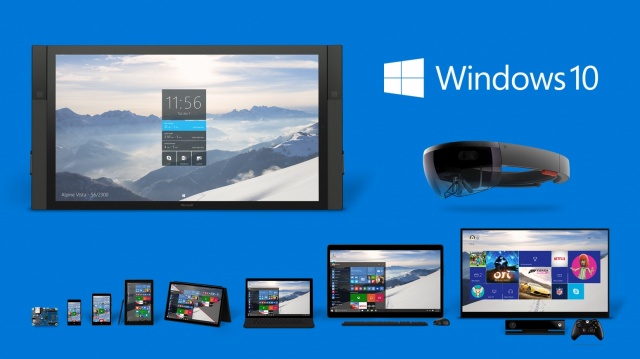
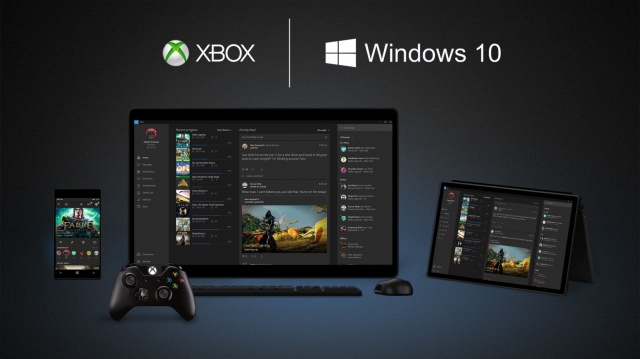

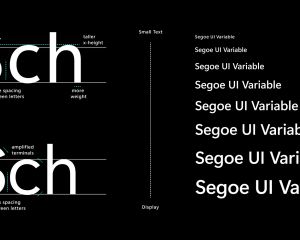



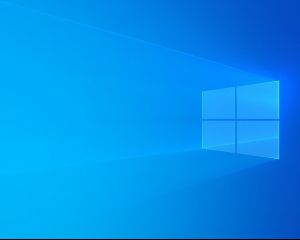

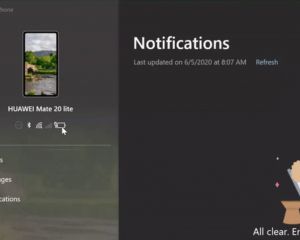
77 commentaires
Ca poserait vraiment beaucoup trop de problèmes de compatibilité je pense, et beaucoup de tracas pour limiter le cheat également.
Tu peux développer ?
D'après tout ce que j'ai lu, c'est quand même essentiellement l'interface qui change. Ajout d'un menu, réagencement des paramètres, centralisation des notifications, "rangement" des app possibles sur plusieurs bureaux... C'est par-fait ! Vraiment des choses que j'apprécie.
Mais quid de la sécurité ? De la consommation d'énergie ? Conso de ram ?
Quid de l'aspect technique ? Car en son temps Vista était une révolution visuelle, mais techniquement .. était très lourd pour des machines peu puissantes.
J'imagine que sur ce cote technique, W10 est dans la continuité de W8, mais je voudrais être sur.